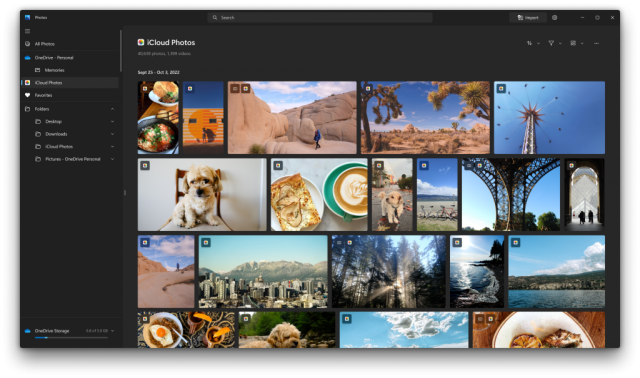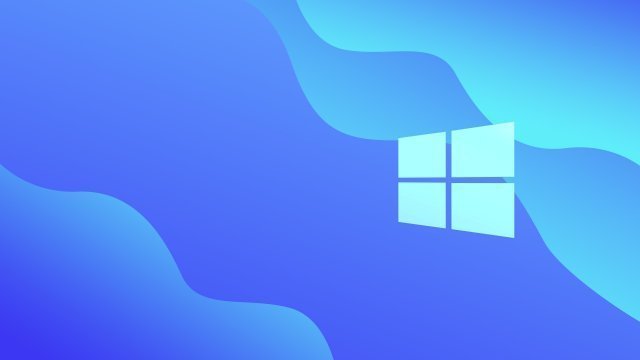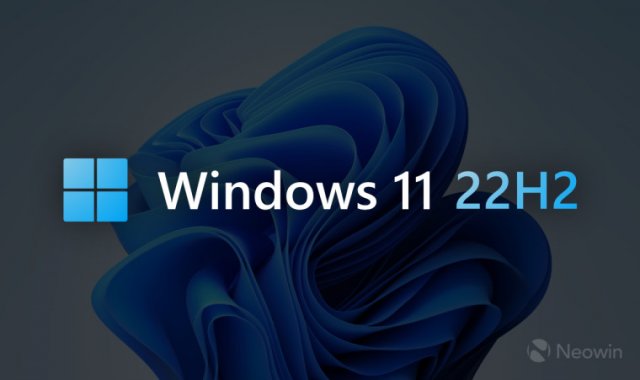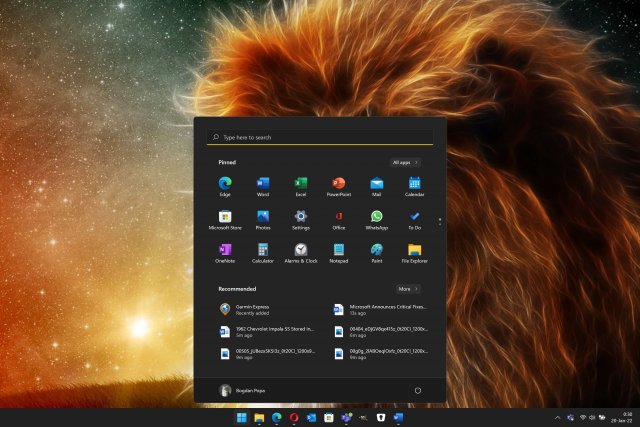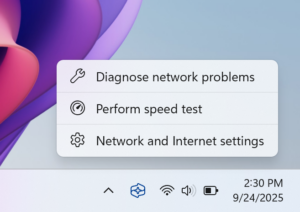Windows 11 прокачала безопасность: встречаем «Защиту администратора»!
- Категория: Windows 11
- Дата: 6 ноября 2025 г. в 16:00
- Просмотров: 17
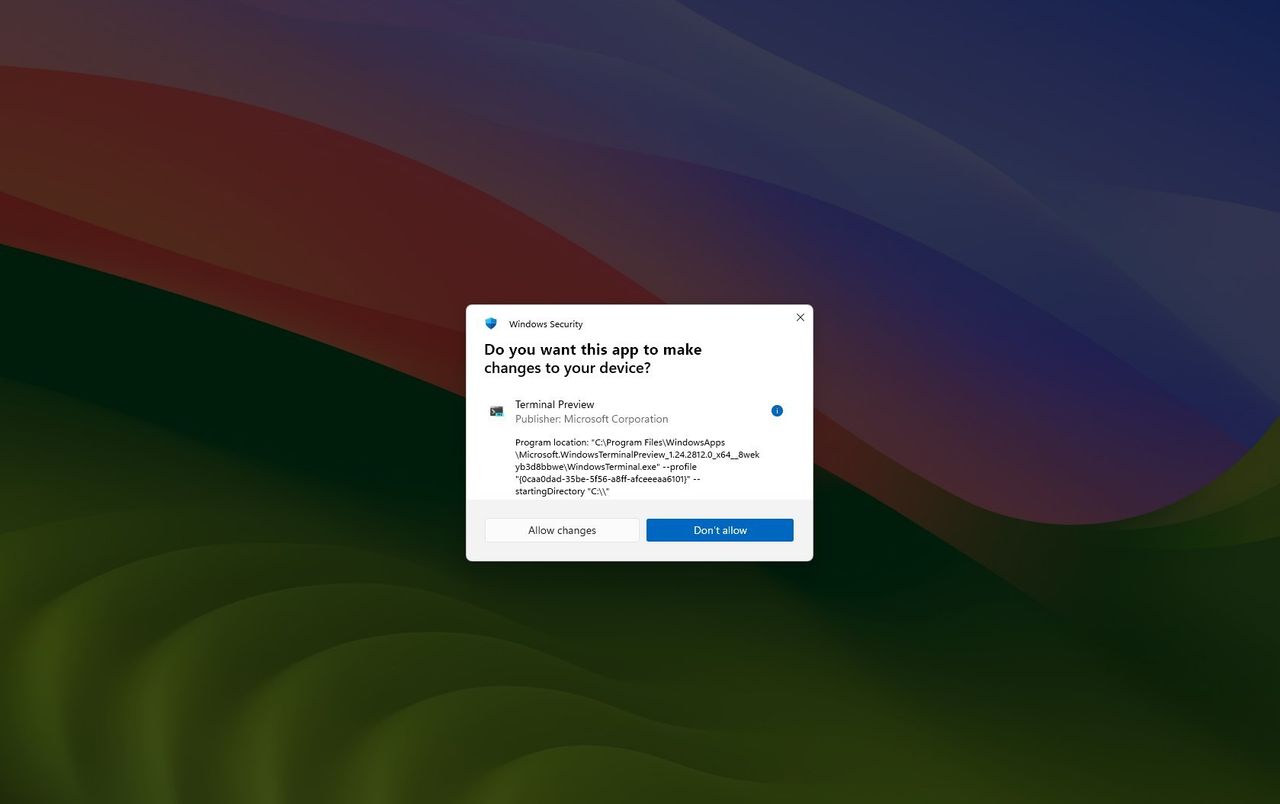
Слушайте, народ! 💥 Есть новая фишка в Windows 11, которая делает защиту вашей системы еще круче. Называется "Защита администратора" (Administrator Protection), и появилась она с обновлением в ноябре 2025 года.
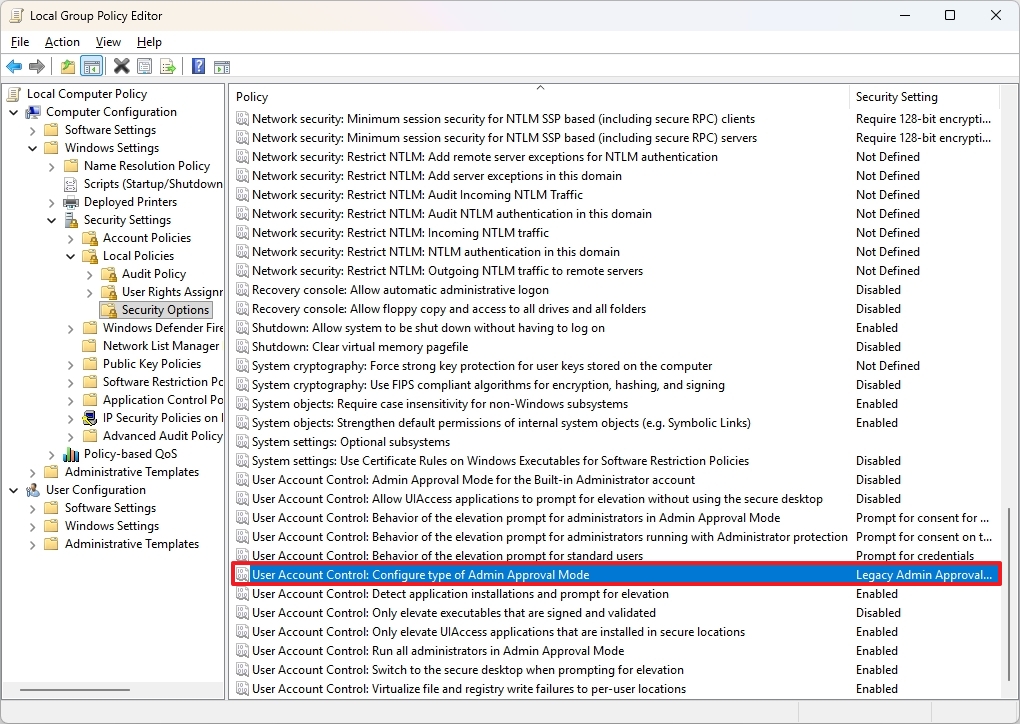
Что это такое? 🤔 Это как Управление учетными записями пользователей (UAC), но умнее. UAC просто показывает вам окошко, когда что-то требует админских прав. Но вот в чем загвоздка: UAC работает на основе токенов, которые могут быть уязвимы.
А "Защита администратора" действует иначе. Когда какое-то приложение или действие требует права администратора, но оно не подписано или вызывает подозрение, система не просто спрашивает у вас разрешения. Она создает временную, скрытую учетную запись, выполняет с ее помощью нужные действия, а потом сразу ее удаляет. Это сделано для того, чтобы минимизировать риски. 💪
Как включить эту штуку? Есть два способа:
- Идем в "Пуск".
- Ищем "Редактор групповой политики" и открываем его.
- Дальше идем по пути: Конфигурация компьютера > Конфигурация Windows > Параметры безопасности > Локальные политики > Параметры безопасности.
- Находим политику "Контроль учетных записей: режим одобрения администратором" и дважды кликаем по ней.
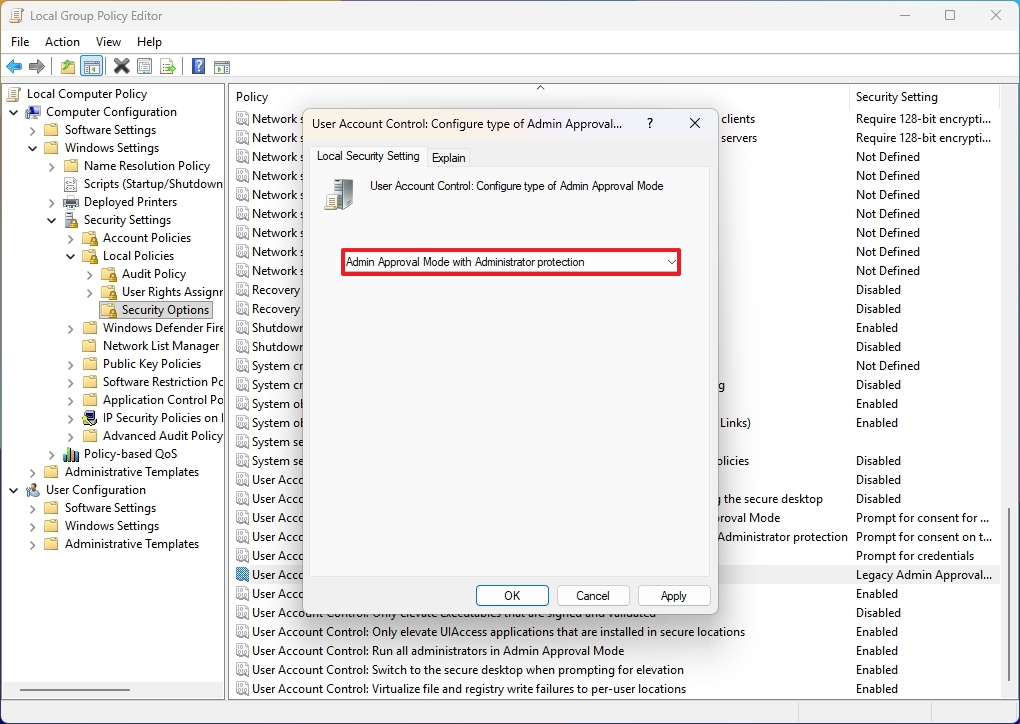
- На вкладке "Параметр безопасности на локальном компьютере" выбираем "Режим одобрения администратором с защитой администратора".
- Жмем "Применить", потом "ОК".
- Перезагружаем комп, чтобы все вступило в силу.
Вот так! Теперь, когда что-то потребует админских прав, вы увидите новое окно, а не привычное UAC. 😎
Если захотите вернуть все как было, просто повторите шаги и в пункте 6 выберите "Режим одобрения администратором (по умолчанию)".
Через редактор реестра (Registry Editor)
Важно! Редактирование реестра — штука рискованная. Если что-то пойдет не так, можно сломать систему. Настоятельно рекомендую сделать резервную копию всего перед тем, как что-то менять. ⚠️
-
Нажимаем "Пуск".
-
Вбиваем
regeditи запускаем "Редактор реестра". -
Переходим по пути:
HKEY_LOCAL_MACHINE\SOFTWARE\Microsoft\Windows\CurrentVersion\Policies\System. -
Дважды кликаем по ключу TypeOfAdminApprovalMode и ставим значение 2, чтобы включить функцию.
-
Жмем "ОК".
-
Снова перезагружаем комп.
Готово! Эта фича будет работать для всех команд, настроек и приложений, требующих повышения прав.
Чтобы отключить, проделайте то же самое, но в пункте 4 установите значение 1.
Эти методы должны работать и на Windows 11 Pro, и на Home.
Удобная фича для повышения безопасности, особенно если вы часто работаете с сомнительным софтом. Два варианта включения, оба достаточно простые, но с реестром надо быть осторожнее. В целом, это шаг вперед в защите системы.
- Комментарии